Bearbeiten von Windows Context -Menübefehlen

- 2670
- 722
- Prof. Dr. Finja Goebel
Wir sind bereits mit dem Konzept des Kontextmenüs vertraut. Es ist Zeit, unser Wissen darüber zu vertiefen und das Thema zu berücksichtigen - wie man Teams zum Windows -Kontext -Menü löscht oder hinzufügt.

Die Windows -Funktionalität ermöglicht es, das Kontextmenü dem Benutzer zu seinem Geschmack zu bearbeiten.
Das Bearbeiten des Kontextmenüs (Befehle des "Explorers" oder "Aktion") ist auf zwei Arten möglich:
- Durch Programmparameter;
- Über das Register von Windows;
- Verwenden zusätzlich installierte Anwendungen.
Mal sehen, wie das gemacht wird:
Wir überprüfen die Parameter der Anwendungen
Die installierten Programme haben oft selbst (standardmäßig) die Integrationsfunktion im Set der Kontextmenübefehle (KM). Dann ist ein solcher Parameter in ihren Einstellungen auf den Hauptregistern und möglicherweise auf "Integration", "Laden" oder "Hinzufügen" usw. vorhanden. Zum Beispiel reicht es für den Vinrar -Archiver aus, die Box in den Einstellungen zu entfernen:
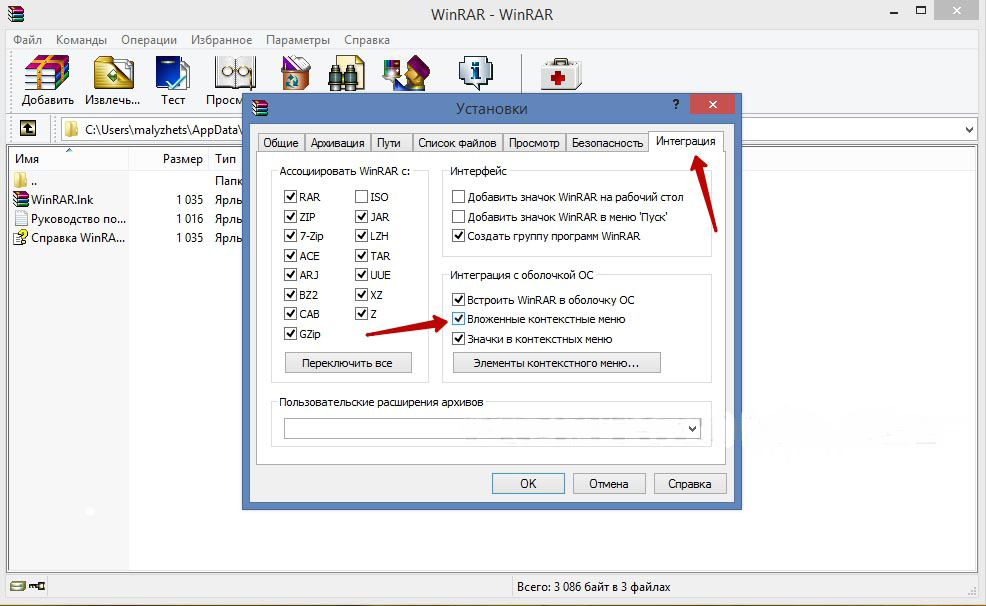
Es ist klar, dass Sie auf diese Weise den Befehl (Befehl) aus der Liste sowohl hinzufügen (installieren) und löschen können (erschießen). Mit anderen Anwendungen kommen ähnlich.
Wir arbeiten mit dem Register zusammen
Wenn Sie mit dem Windows -Register arbeiten, müssen Sie sehr vorsichtig sein. Um sich in der Registrierung zu befinden, müssen Sie die Suche im Startmenü festlegen, indem Sie "Regedit" eingeben und die ausführende Datei "Regedit" starten, um zu starten.exe ":
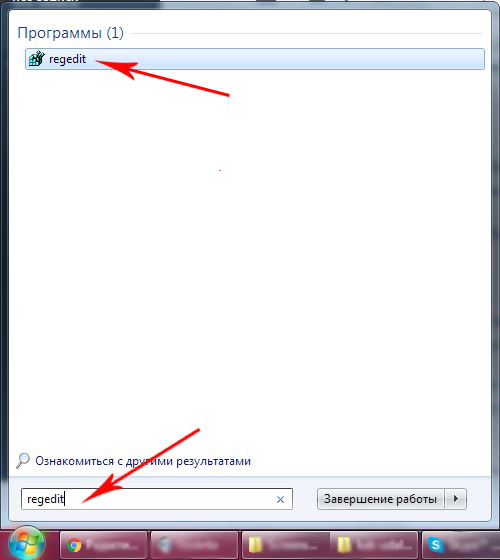
Wir erstellen eine Kopie
Bevor wir die Registrierung einer Version von Windows (einschließlich Windows 7) bearbeiten, vergessen wir nicht, eine Sicherungskopie für die Versicherung zu erstellen. Dazu müssen Sie im Editor den Befehl „Exportieren“ auf der Registerkarte "Datei" auswählen. Wählen Sie das "gesamte Register" am Ende des geöffneten Dialogs. Zuweisen des Namens und Angabe des Ortes - "Speichern":
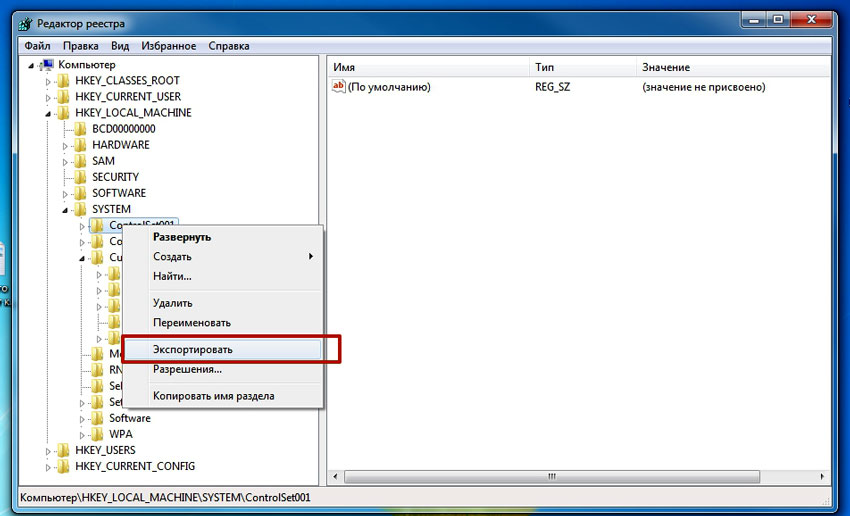
Wenn ein irreparabler (insbesondere für eine unerfahrene Person) zufällig das Register an den vorherigen Status per Befehl "Datei"/"Wiederherstellung" zurückgibt, wobei die zuvor erstellte Reservedatei angegeben ist.
Reinigen eines Sets für Kataloge
Das Register selbst sieht aus wie ein baumartiges Blockscheme (auf der linken Seite), von denen jeder der Zweige ihre eigenen Parameter (rechts) hat (rechts). Das kostenlose Menü der Ordner ist für die Zweige "Shell", "Shellex ContextMenuHandlers" und "Ordner \ Shell" Catalog hKey_classes_root \ Verzeichnis verantwortlich. Nachdem Sie die angegebenen Zweige ausführlicher untersucht haben, können Sie sicherstellen. Der Ordner "Ordner \ Shell" - wiederholt den vorherigen.
Das Entfernen von Softwareelementen aus dem Set erfolgt in jedem der Zweige. Ein Element der Entfernung wird auf der rechten Maus freigegeben. Der Befehl „Löschen“ wird verursacht:
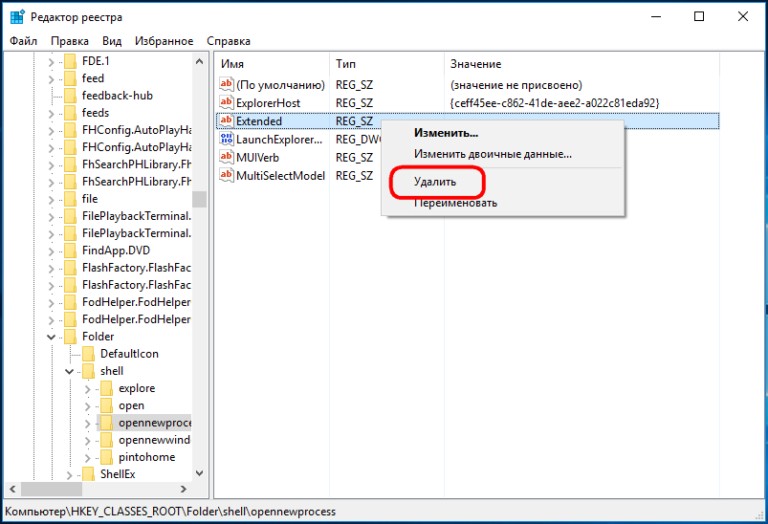
Nun für Dateien
Das gleiche Verfahren wird hier verwendet, aber in anderen Zweigen. Da die Kontextmenübefehle für Dateien für die Zweige "*/ShellexContextMenuHandlers" und "*/Shell" im Abschnitt der Registrierung "hkey_class_root" verantwortlich ist: "*/Shell":
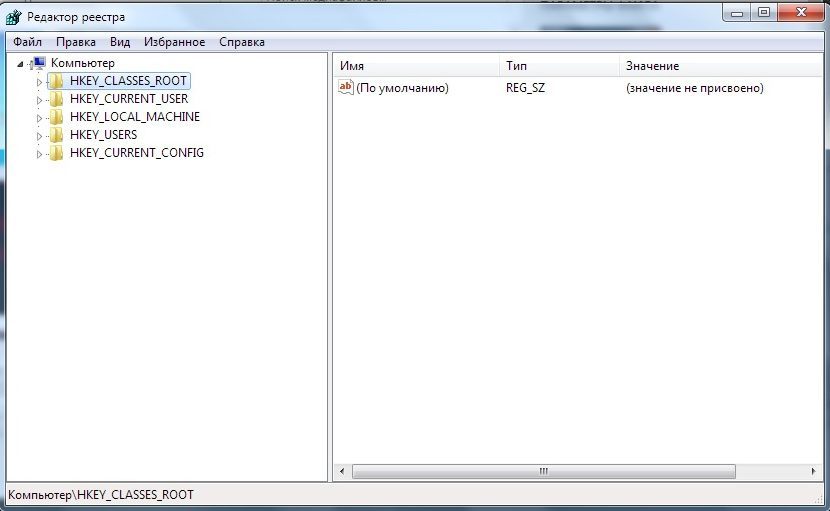
Das Entfernungsverfahren ist völlig ähnlich. Vergessen Sie nicht, in beiden Zweigen nur unnötig zu entfernen.
Wir verwenden dritte Anwendungen
Das Kontextmenü einer beliebigen Version von Windows (einschließlich Windows 7) löschen oder hinzufügen, ist mit zusätzlichen Versorgungsunternehmen viel einfacher (und für einen Anfänger sicherer).
Shellexview
Nach der Installation und Beginn des Programms (entlang der Spalte "Typ" Typ "können Sie alle Programme im Windows -Kontextmenü (Typ = Kontextmenü) sehen.
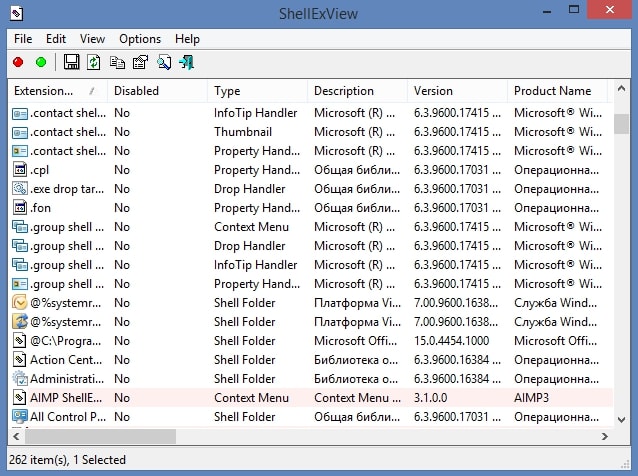
Das Unnötige durch die Freigabe und das Drücken des roten Kreises wird entfernt:
Cleaner
Ein interessantes und nützliches Dienstprogramm mit einem sprechenden Namen (existiert in einer kostenlosen Version) cleanerer. Hat viele nützliche Eigenschaften. Site - http: // cleanerer.Org.Ua/. In unserem Fall reinigt es das Register der nicht verwendeten Aufzeichnungen, Wege zu Programmen, Etiketten usw.:
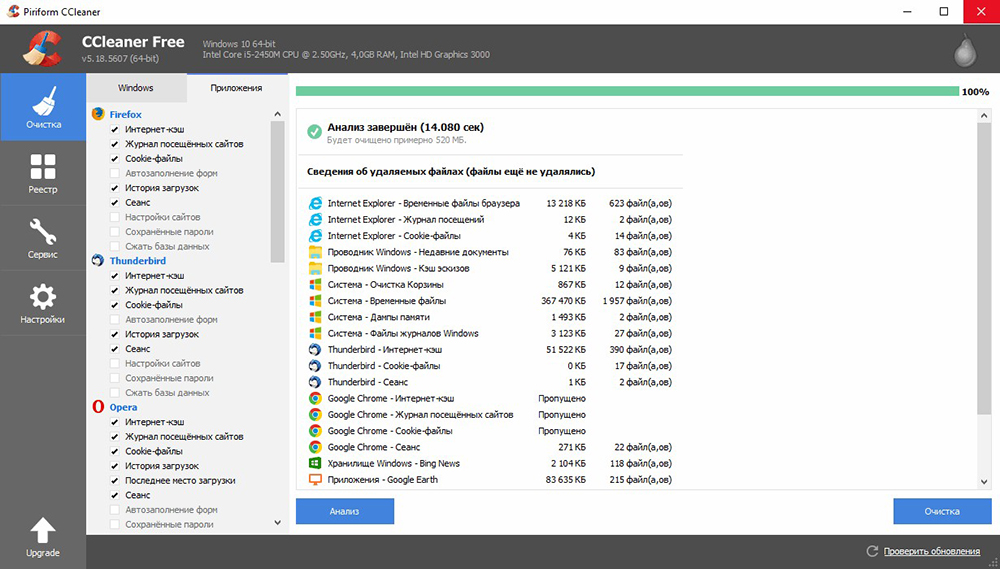
Um das Kontextmenü zu reinigen, finden Sie in den Registerkarten "Automobile" zum "Dienst", um das "Kontextmenü" zu finden. Die Liste der Anwendungen, die zu den Anwendungen hinzugefügt wurden, und deren Status (inklusive: Ja/Nein) wird hier reflektiert:
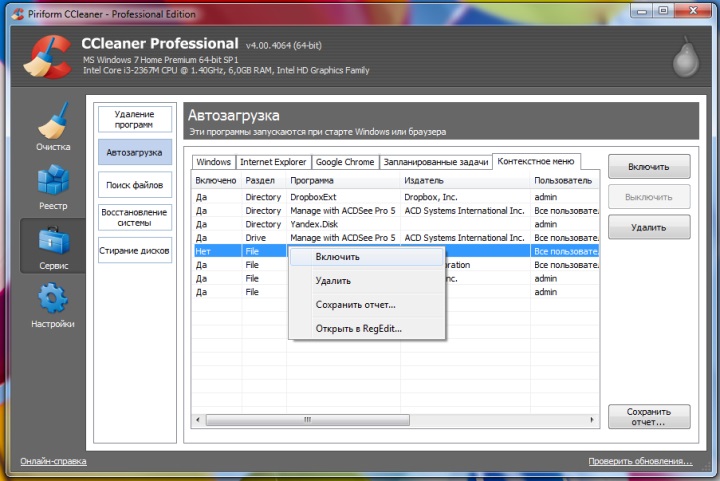
Zum Entfernen - in einer Linie, wird das Team "Delete" als rechte Maus bezeichnet. Da Re -Return (Aufnahme in die Liste) nur bei der Wiedereinstellung oder Neukonfiguration der Anwendung möglich ist, wird empfohlen, die Option "Ausschalten" auszuwählen. - Dann kann es nach LEGO zurückgegeben werden ("Einschalten").
Fügen Sie aus Filemenu -Tools hinzu
Es ist sehr einfach, das Kontextmenü ein neues Element mit dem Filemenu Tools -Programm hinzuzufügen.
Es bietet dem Benutzer drei Registerkarten:
- Links - Kontrolle der vorgeschlagenen Elemente;
- Durchschnitt - Um die Funktion "Senden" zu konfigurieren;
- Rechts - deaktiviert die Liste der Teams, die von dritten -party -Programmen erstellt wurden:
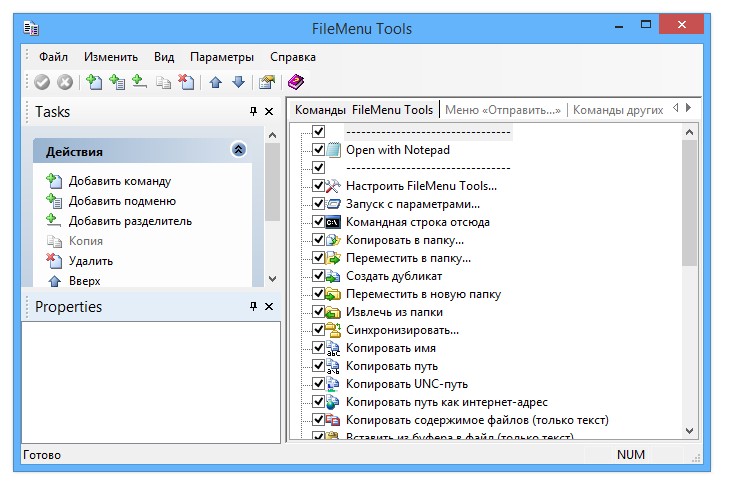
Fügen Sie mit dem Befehl "Befehl" hinzufügen "ein neues Element hinzu. Um die Parameter anzugeben, ist die untere rechte Seite des Fensters beabsichtigt - "Eigenschaften". Zum Beispiel für die Eingabe der Zeile "in Firefox öffnen" in die Liste der Zeilen (Öffnen von HTM- und HTML -Dateien):
In "Menütext" müssen Sie den Namen eingeben, und in "Erweiterungen" - Optionen für Erweiterungen:
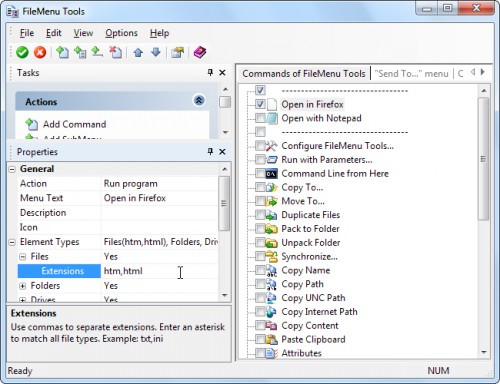
In "Program Properties" befindet sich eine Route zur ausführenden Datei der Firefox -Anwendung.exe:
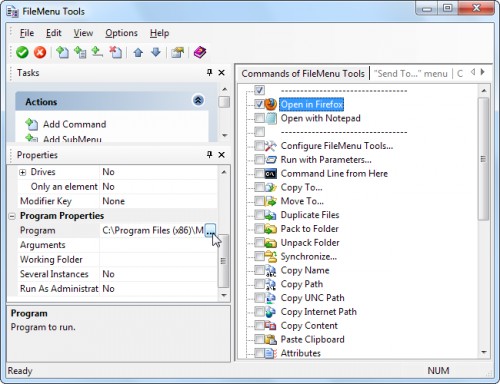
Die Erhaltung des zusätzlichen Punktes wird durch Drücken des grünen Elements oben im Fenster (links) durchgeführt:
Dieser Artikel hat Ihnen geholfen, mit verschiedenen Möglichkeiten umzugehen, um das Kontextmenü zu bearbeiten. Jetzt wissen Sie, wie Sie Elemente nicht nur durch Windows hinzufügen und entfernen können, sondern auch andere Programme verwenden.
Hinterlasse deine Kommentare.

